在更新Oracle VM VirtualBox的时候如果意外终止往往容易出现这种问题,

我在Oracle VM VirtualBox论坛也找到了类似的问题和解决方法,但是实际上还会遇到一些问题。我就分享一下解决方法,
Oracle VM VirtualBox的更新流程其实是先运行旧版本的msi进行卸载,然后再运行新版本的安装msi,但是意外的终止会导致旧版的msi丢失,就会出现上图的情况。(这里的位于tmp的msi文件名都是随机的,所以很可能其他文件名丢失这个方法同样适用)
首先我们要先确定系统已安装的版本,可以打开Oracle VM VirtualBox所在目录直接查看VirtualBox.exe的版本

还要留意一下后面r的小版本号,然后到官网(Download_Old_Builds – Oracle VM VirtualBox)下载对应版本的安装程序

然后在C盘创建这个文件夹 VBOXMSI,一定要是这个,其他目录会报错(不知道为什么,可能是个例)
\VirtualBox-[具体文件版本]-Win.exe --extract --path C:\VBOXMSI

运行之后你就会在文件夹找到对应版本的msi文件,然后我们要留意一定要把文件名修改为安装程序所需要的文件,否则一律提示“不是对应版本的文件”
这个时候的文件路径就不再重要了,直接选项浏览选择这个文件就可以完成安装了。
————————————————
版权声明:本文作者同属于CSDN博主「ddmt0000」是同一个人
CSDN链接:https://blog.csdn.net/ddmt0000/article/details/133970800




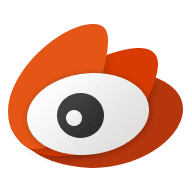





Comments NOTHING